dapat menggunakan tool/ cursor yang sama, namun melakukan click/ drag dengan tombol kanan mouse, atau tetap dengan tombol kiri, sambil menahan [shift].
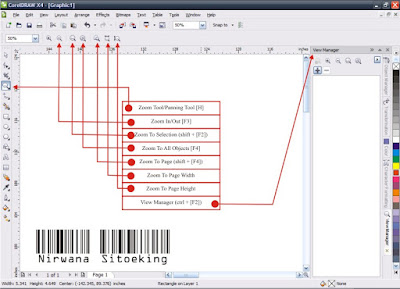
Berikut spesifikasi property bar untuk zoom tool:
- Zoom Tool/Panning Tool (H)
Zoom tool, seperti sudah dijelaskan. Shortcut keyboard yang dapat digunakan di sini adalah [F2] untuk meng- akses zoom tool secara cepat, tanpa property bar zoom tool. Panning [H] adalah menggeser area kerja yang tampak, dan melihat bagian lain, tanpa merubah nilai zoom (zoom state). Lakukan drag dengan panning tool, atau tanpa memilih panning tool, anda juga dapat melakukan ini dengan menekan directional buttons pada keyboard sambil menahan [alt]. - Zoom In/Out
Perhatikan bahwa untuk zoom out, anda cukup menekan [F3] kapan saja. Jika anda menginginkan
shortcut keyboard untuk zoom in, tentukan sendiri melalui menu tools> options> customize>
shortcut keys> view& display> zoom& pan> zoom in. - Zoom Actual Size
Untuk men- zoom area kerja menjadi se- ukuran sebenarnya. Perhatikan setting resolution pada
options; secara default dianggap 300dpi. Ini akan mempengaruhi zoom actual size. - Zoom To Selection (shift + [F2])
Pilihlah satu atau beberapa obyek, kemudian tekan tombol ini untuk menyesuaikan tampilan di
layar. Secara cepat, tanpa meng- akses zoom tool, setelah memilih obyek yang dimaksud, tekan
(shift + [F2]). Untuk memilih beberapa obyek, klik satu obyek, tahan tombol [shift], lalu klik
obyek lainnya. Cara lainnya yaitu men- drag cursor pick tool. - Zoom To All Objects [F4]
Obyek bisa berada di luar bidang gambar, atau bisa juga berada di dalam area gambar, namun
ukurannya kecil sekali. Bila anda membutuhkan view yang nyaman untuk bekerja, fungsi ini
merupakan salah satu pemecahannya. Alternatif lainnya adalah dengan menekan [F4] atau
double- click icon zoom tool - Zoom To Page (shift + [F4])
Untuk melihat tampilan gambar terhadap page, gunakan fungsi ini. - Zoom To Page Width.
- Zoom To Page Height
Masing- masing untuk melakukan zoom sesuai lebar dan tinggi page yang telah ditentukan
sebelumnya. - View Manager (Ctrl + [F2])
Mengaktifkan fungsi ini akan memunculkan sebuah docker di sebelah color pallettes dengan nama view manager, yang memungkinkan Anda menyimpan satu atau beberapa view yang sering digunakan, untuk kemudian di- load dengan cepat, sehingga anda tidak perlu melakukan zoom (in maupun out) ke daerah yang sama berkali- kali.







0 Komentar